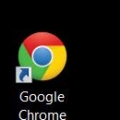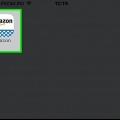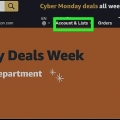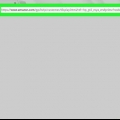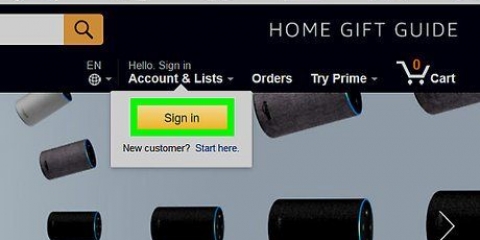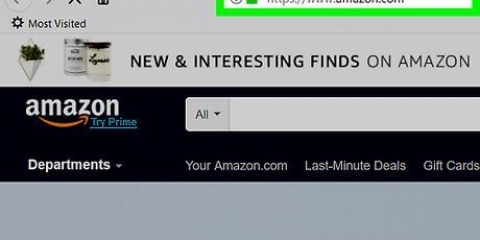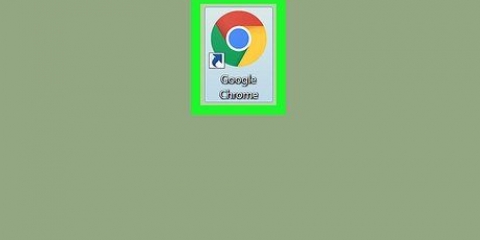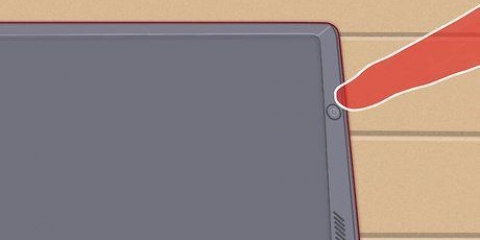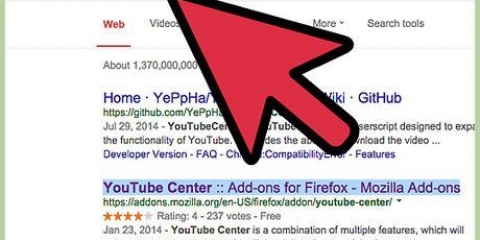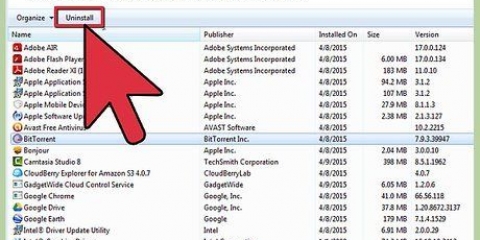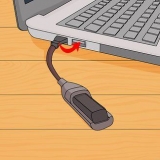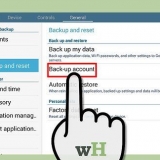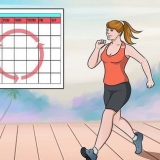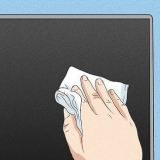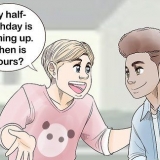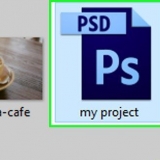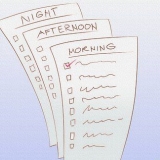As jy voorheen die produk gekoop het, tik die Filter-spyskaart regs bo op jou lys van bestellings. Kies `n ander tydperk en tik dan Om aansoek te doen. Jy kan ook vir `n produk soek deur die opsie te tik Soek in bestellings, regs bo op die skerm. Tik die naam van die produk in en klik dan op `Soek` of `Terug` op jou sleutelbord.











Wanneer jy verskeie produkte bestel het, sal `n bladsy nou oopmaak met alle produkte, met die produkte van hierdie bestelling boaan. As jy nie `n knoppie sien wat sê `Skryf `n klantresensie` nie, maak die Bestel besonderhedeom by die produkbladsy uit te kom. Klik op die titel van die produk wat jy wil hersien. Gebruik dan die opsie Skryf `n klantresensie links van die eerste resensie van hierdie produk.
Na die stergradering sal `n skerm oopmaak vir die voortsetting van jou resensie. In hierdie afdeling beoordeel jy `n praktiese produk, soos `n webkamera, op bruikbaarheid, gerief, gerief en ander besonderhede.


Laat 'n resensie op amazon
Inhoud
In hierdie instruksionele artikel kan jy lees hoe om `n produk op jou rekenaar of mobiele toestel te gradeer. Om `n resensie vir `n boek, klere of `n speletjie te skryf, help ander om te besluit of hulle die produk moet koop. Produkresensies verskil van die hersiening van die koop- en versendingsproses. Lees die artikel oor graderingverkopers op Amazon.
Trappe
Metode 1 van 2: Gebruik die Amazon-toepassing

1. Maak die Amazon-toepassing op jou mobiele toestel oop. Dit is die inkopiemandjie-ikoon wat sê "Amazon". Oor die algemeen kan jy die toepassing op jou tuisskerm vind, in die toepassingsgids of deur te soek.
- Lees die artikel `Hoe om `n objektiewe resensie vir Amazon te skryf` vir `n paar nuttige wenke.
- Klantbeoordelings moet Amazon se riglyne volg: https://www.amason.com/gp/help/customer/display.html?nodeId=201929730

2. Tik daarop☰ spyskaart. Hierdie spyskaart kan links bo op die skerm gevind word.

3. Tik opJou bestellings. Jy sal hierdie opsie iewers aan die bokant vind.
As jy nie meer toegang tot die rekening het waarmee jy die aankoop gedoen het nie, kan jy steeds `n resensie skryf. Die resensie sal egter nie met die `Geverifieerde aankoop`-etiket gemerk word nie. Om dit te doen, gaan na die produk se bladsy op Amazon en klik `Skryf klantresensie`. Hierdie opsie kan aan die linkerkant van die lys resensies gevind word.

4. Vind die bestelling wat jy wil hersien. As jy dit in die afgelope 6 maande gekoop het, is dit op dieselfde bladsy.

5. Kies die produk wat jy wil hersien. Hierna sal jy by `n nuwe bladsy kom.

6. TikSkryf `n klantresensie. Dit is onder die `Hoe hou jy van jou produk?` opskrif naby die bokant van die skerm.

7. Tik opFoto/video om `n foto of video van die produk by te voeg. As jy wil, kan jy nou `n foto of video oplaai. Dit is egter nie verpligtend nie.

8. Kies `n stergradering. Jy kan `n gradering van een tot vyf sterre gee. Vir die laagste gradering (een ster) tik die eerste ster, vir die hoogste gradering tik die vyfde.
Wanneer jy `n praktiese produk soos oorfone of `n fiets beoordeel, gee sterre vir bruikbaarheid, gerief, werking en ander besonderhede.

9. Skryf jou resensie. Skryf `n resensie van ten minste 75 karakters in die `Skryf jou klantresensie`-afdeling van die vorm. Hier beskryf jy daardie ervarings met die produk wat jy dink ander kan help om oor `n moontlike aankoop te besluit.

10. Skryf `n titel. Tik die `Voeg titel by` tekskassie en skryf `n pakkende (of betekenisvolle) titel om die aandag op jou resensie te vestig.

11. Tik die geelStuur knop. Hierdie knoppie is onderaan die hersieningsvorm. Jou resensie word nou hersien en as dit aan Amazon se riglyne voldoen, sal dit op die produk se bladsy geplaas word.
Goedkeuring kan tot twee dae neem. Skryf `n e-pos met `n versoek om hulp aan [email protected] as jy dit na drie dae steeds nie sien nie.
Metode 2 van 2: Amazon.gebruik com op jou rekenaar

1. Gaan nahttps://www.amason.com. Wanneer jy jou produk vir `n rukkie gebruik het, is jy gereed om `n resensie te skryf. Maak Amazon oop.com in jou verstekblaaier.
- Lees die artikel `Hoe om `n objektiewe resensie vir Amazon te skryf` vir `n paar nuttige wenke.
- Klantbeoordelings moet aan die volgende riglyne voldoen: https://www.amason.com/gp/help/customer/display.html?nodeId=201929730

2. Teken in op jou rekening. As jy `n opsie sien om aan te meld, klik daarop. Dit is `n geel knoppie hierbo Rekeninge en Lyste.Jy is reeds aangemeld as daar geen knoppie daar is nie, maar eerder jou naam.
Kan jy nie toegang kry tot die rekening waarmee jy die aankoop gedoen het nie?? Jy kan steeds `n resensie gee, maar dit sal nie met `n "Geverifieerde aankoop"-etiket kom nie. Vind die produk en klik op `Skryf `n klantresensie`. Hierdie opsie is aan die linkerkant van die lys resensies.

3. Klik daaropBestellings spyskaart. Dit is regs bo langs `Rekening en lyste`. Nou kom jy by `n bladsy waar jou jongste aankope is. Dit is beter om `n produk uit jou bestellys te hersien as om daarna te soek, want so kan jy seker wees dat jy die korrekte weergawe van die produk hersien.

4. Vind die bestelling met die produk wat jy wil hersien. Bestellings van die afgelope ses maande is hier op die bladsy. Vorige bestellings kan gevind word deur die filterkieslys te gebruik en `n ander tydperk te kies.
Jy kan ook die opsie `Soek in bestellings` gebruik. Tik die naam van die produk in en klik op `Soek`.

5. klik opSkryf `n klantresensie langs jou bestelling. Dit is `n grys knoppie regs van jou bestelling. As jou bestelling slegs een produk bevat het, kan jy net hierdie produk gradeer.

6. Kies `n algehele stergradering. Jy kan van een tot vyf sterre gradeer. Klik op die eerste ster vir die laagste gradering en die vyfde ster vir die hoogste.

7. Voeg opsioneel `n foto of video van jou produk by. klik op + hieronder "Voeg `n foto of video by" om dit vanaf jou rekenaar op te laai.

8. Skryf jou resensie. Die `Skryf jou resensie` tekskassie op die resensievorm gee jou die geleentheid om spesifieke kenmerke en gedrag van die produk te beskryf. Waarvan het jy van die produk gehou of nie gehou nie?? Voeg `n titel by wat jou resensie die beste beskryf in die `Voeg titel`-tekskassie by.

9. klik opStuur. Dit is die geel knoppie regs onder. Jou resensie sal op die produkbladsy verskyn nadat dit goedgekeur is.
Goedkeuring neem gewoonlik twee dae. E-pos na [email protected] as daar na drie dae nog niks is nie.
Wenke
- Maak seker dat jy `n korrekte en eerlike resensie skryf.
- Beskryf jou persoonlike ervarings so goed as moontlik. Jou resensie moet minstens 75 woorde lank wees. Wees ook op die uitkyk vir tik- en spelfoute, en korrigeer enige grammatikale foute.
- Dink mooi oor hoekom jy `n resensie skryf. Resensies is bedoel om ander kliënte in te lig sodat hulle `n ingeligte besluit kan neem.
- Moenie hier skryf oor die verkoper of oor die bestel- en afleweringsproses nie. Om dit te doen, gaan na `Terugvoerverkoper`.
- U kan alle Amazon-produkte beoordeel. Jy kan ook `n resensie skryf oor produkte wat jy nie by Amazon gekoop het nie.
- Skryf resensies vir Amazon Kindle-boeke, toepassings of speletjies vanaf jou Kindle. Wanneer jy `n resensie skryf net nadat jy dit gelees het, het jy steeds die boek presies in jou kop.
- Lees al jou resensies op https://www.amason.com/gp/pdp/profile.
- Amazon stuur soms e-posse wat hersiening versoek. Die onderwerp is gewoonlik iets soos `Hoeveel sterre sal jy... om te gee?` Die sender se e-posadres is `[email protected]`.
Waarskuwings
- Gebruik asseblief die produk voordat u `n resensie skryf. Daar is mense wat `n gloeiende resensie oor `n produk skryf, net om `n paar dae later uit te vind dat daar iets fout is daarmee.
- Moenie vloekwoorde of vuil taal gebruik nie. Dit is nie deur die tjek nie.
- Moenie hierdie bladsy gebruik om te kla dat Amazon of die verkoper laat was met aflewering nie. Klagtes soos hierdie hoort op die bladsy waar jy die verkoper terugvoer gee. Ander kliënte stel belang in die produk en hoe dit werk. Hulle sal dan jou resensie oorslaan en Amazon kan jou resensie afkeur omdat jou resensie nie oor die produk gaan nie.
- Moet nooit in jou resensie sê dat alle produkte van `n sekere maatskappy waardeloos is nie. Dit wys net dat jy bevooroordeeld was voordat jy die produk gekoop het en beplan het om selfs toe `n negatiewe resensie te skryf.
Artikels oor die onderwerp "Laat 'n resensie op amazon"
Оцените, пожалуйста статью
Gewilde